Изменение фона Экрана блокировки в Windows 10. G-ek.com
Статьи по теме: Быстрые советы для Персонализации Windows 10
Одним из самых больших отличий между итерациями Windows 10 и более ранними версиями, является то, что вы можете персонализировать страницу входа в систему и рабочий стол компьютера. Однако, в отличие от других версий Windows, у некоторых пользователей, по началу может вызвать определенные сложности. Чтобы помочь с настройкой персонализации, мы создали это пошаговое руководство для изменения изображения на экране блокировки и экране входа в систему.
Переход к настройкам персонализации Windows 10.
Сначала откройте приложение «Параметры», кликнув значок шестеренки в «Центре действий и уведомлений» в правом нижнем углу экрана или нажмите сочетание клавиш Win + I на клавиатуре. В приложении «Параметры» перейдите в раздел «Персонализация».
Пользователи Windows 10 также могут кликнуть правой кнопкой мыши на рабочем столе, и выбрать в контекстном меню «Персонализация» и требуемый раздел откроется в приложении «Параметры Windows».
Примечание: Обратите внимание, существует небольшая путаница, технически есть два экрана входа, один для ввода пароля (Экран входа) и один для Экрана блокировки. Чтобы изменить экран входа, найдите на странице переключатель: «Показывать на экране входа фоновый рисунок экрана блокировки» и переключите его в положение «Вкл.». Это гарантирует, что изображение, экрана блокировки, появится на экране входа, что обеспечит более плавный переход.
В этой статье мы рассмотрим, как изменить изображение фона для Экрана блокировки.
Изменение фона Экрана Блокировки в Windows 10
- Откройте Параметры Windows 10.
- Перейдите в раздел Персонализация → Экран Блокировки.

В данном разделе вы можете настроить изображения для экрана блокировки:
- Windows: Интересное
- Фото
- Слайд-шоу
Если вы намерены изменить только изображение экрана входа в систему — На данной странице пользователи могут выбрать Фотографию для экрана блокировки с жесткого диска своего компьютера, либо установить
- Справа в разделе Фон, выберите один из следующих вариантов:
Windows: Интересное — будет отображать различные фоны, автоматически загруженные из Интернета.
Фото — здесь вы можете установить одно изображение, которое будет использоваться в качестве фона экрана блокировки.
Вы можете выбрать любое пользовательское изображение, с помощью кнопки Обзор. Нажмите на нее и выберите нужное изображение:
Слайд — шоу — используйте эту опцию , для показа слайд — шоу в качестве вашего экрана блокировки. Она будет показывать изображения из папки, которую вы укажете. Нажмите кнопку «Добавить папку», чтобы добавить новую папку с изображениями, которые будут циклически показаны на экране блокировки.
В Windows 10, изображение экрана блокировки показывается в ряде случаев. Например, если вы заблокировали сеанс пользователя с помощью
Совет: Вы можете также использовать приложение Фотографии, для установки ваших любимых изображений в качестве фона экрана блокировки. Откройте нужное изображение в приложении Фотографии и нажмите кнопку меню три точки.
Откройте нужное изображение в приложении Фотографии и нажмите кнопку меню три точки.
Выберите пункт «Установить как«. Новое меню появляться на экране с помощью команды «
Существует комбинация клавиш Ctrl+L для того же действия. Вы можете нажать ее, чтобы установить фон экрана блокировки с приложением фотографий напрямую.
Рекомендуем: Как включить сплошной фон для экрана входа Windows 10.
Как исправить, функция Windows: Интересное не работает в Windows 10.
Отключить эффект размытия фонового рисунка на экране входа Windows 10.
Где хранятся обои рабочего стола и экрана блокировки Windows 10
После того, как несколько человек в комментариях к разным статьям на сайте написали о том, что делают скриншоты понравившихся обоев рабочего стола из тех, что доступны в Windows 10 по умолчанию, а также посетовали на то, что нельзя сделать скриншот экрана блокировки, решено было рассказать, где хранятся обои рабочего стола по умолчанию, обои экрана блокировки и текущие обои в Windows 10.
Все файлы фотографий и изображений, использующиеся в качестве обоев Windows 10, всегда можно достать из соответствующих папок на системном диске вашего компьютера или ноутбука. Таких папок несколько и именно о том, где их найти и пойдет речь в этой короткой инструкции.
Папка с обоями рабочего стола по умолчанию и с текущими обоями рабочего стола
В Windows 10 присутствует сразу несколько различных папок, в которых находятся фотографии и изображения, которые устанавливаются на рабочий стол как обои.
Далее — расположение этих папок (пути, начинающиеся с указания папок наподобие %LocalAppData% достаточно просто скопировать и вставить в адресную строку проводника, чтобы попасть в нужное расположение):
- C:\Windows\Web — cодержит 3 папки с обоями. В папках 4k и Wallpapers находятся обои рабочего стола.
- %AppData%\Microsoft\Windows\Themes\ — в этой папке находится файл с именем
 jpg, вы увидите, что это фото, являющееся текущими обоями рабочего стола.
jpg, вы увидите, что это фото, являющееся текущими обоями рабочего стола. - %AppData%\Microsoft\Windows\Themes\CachedFiles — здесь могут располагаться (могут и отсутствовать) кэшированные файлы обоев рабочего стола.
- %LocalAppData%\Microsoft\Windows\Themes\RoamedThemeFiles\DesktopBackground — текущие обои темы оформления, синхронизированной с учетной записью Майкрософт.
Где хранятся фоновые фотографии экрана блокировки
Если вас интересуют обои (фоновые изображения) экрана блокировки Windows 10, вы также легко их можете найти. Стандартные обои, присутствующие сразу после установки, расположены в папке
Однако, мало кого интересуют обои по умолчанию, чаще бывают интересны те, что ОС загружает из Интернета. Их вы можете обнаружить в папке %LocalAppData%\Packages\Microsoft.Windows.ContentDeliveryManager_cw5n1h3txyewy\LocalState\Assets
Просто скопируйте и введите указанный путь в адресную строку проводника, откроется папка, содержащая множество файлов без расширения.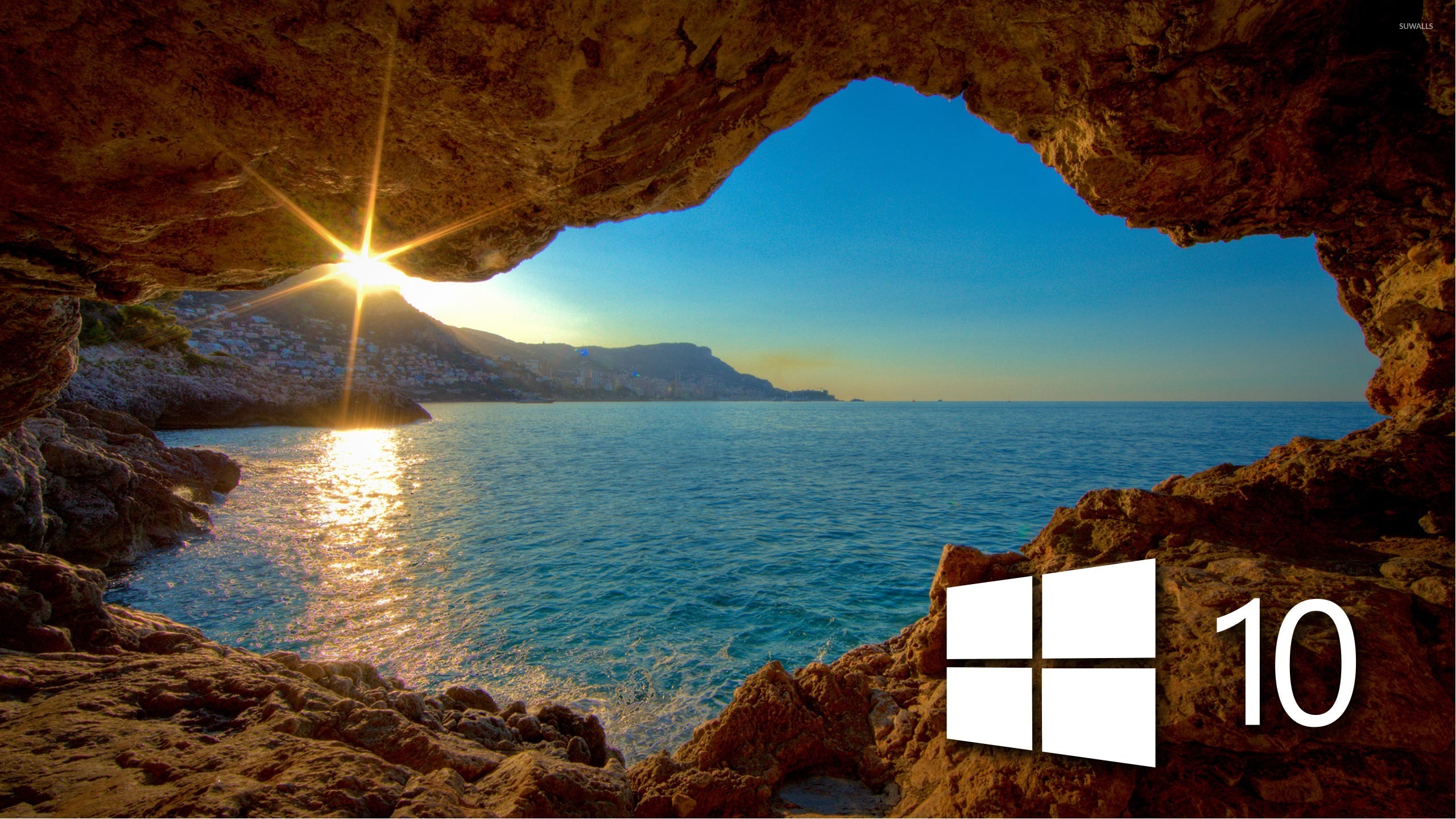 Вы можете скопировать их куда-либо и установить для этих файлов расширение .jpg, либо просто открыть с помощью какого-либо графического редактора или программы для просмотра фото.
Вы можете скопировать их куда-либо и установить для этих файлов расширение .jpg, либо просто открыть с помощью какого-либо графического редактора или программы для просмотра фото.
В указанной папке обычно хранится множество файлов обоев, но, одновременно, там есть и другие, ненужные изображения, не являющиеся фонами экрана блокировки. Если вы хотите добавить расширение .jpg сразу для всех из них и скопировать в папку «Изображения\LockScreen», можно создать и использовать следующий bat файл (см. Как создать bat-файл):
cd /D %userprofile%\AppData\Local\Packages\Microsoft.Windows.ContentDeliveryManager_cw5n1h3txyewy\LocalState\Assets mkdir "%userprofile%\Pictures\LockScreen\" 1>nul 2>&1 copy * "%userprofile%\Pictures\LockScreen\*.jpg"
Подписаться | Поддержать сайт и автора
А вдруг и это будет интересно:
Настройка «Windows: интересное» на экране блокировки (Windows 10) — Configure Windows
- 000Z» data-article-date-source=»ms.date»>04/30/2018
- Чтение занимает 2 мин
В этой статье
Область применения:
«Windows: интересное» — это вариант фона экрана блокировки, который использует различные фоновые изображения и иногда показывает предложения на экране блокировки. Функция «Windows: интересное» доступна для всех настольных выпусков Windows 10.
Для управляемых устройств с Windows 10 Корпоративная и Windows 10 для образовательных учреждений администраторы предприятия могут настроить службу управления мобильными устройствами (MDM) или параметр групповой политики, чтобы запретить пользователям применять фон «Windows: интересное». Для управляемых устройств под управлением Windows 10 Pro (версия 1607) администраторы могут отключить предложения сторонних приложений.
Примечание
В Windows 10 версии 1607 фон экрана блокировки не отображается, если вы отключите параметр Анимация окон при свертывании и развертывании в меню Этот компьютер > Свойства > Дополнительные параметры системы > Параметры производительности > Визуальные эффекты или если вы включите параметр «Групповая политика» в меню Конфигурация компьютера > Административные шаблоны > Компоненты Windows > Диспетчер окон рабочего стола > Запретить анимацию окон.
В Windows 10 версии 1703 можно использовать параметры CSP персонализации для настройки фоновых рисунков рабочего стола и экрана блокировки.
Что входит в «Windows: интересное»?
Фоновое изображение
«Windows: интересное» показывает новое изображение на экране блокировки каждый день. Исходное фоновое изображение включено в установку. Дополнительные изображения скачиваются периодически.
Предлагаемые возможности, забавные факты, советы
Фон экрана блокировки иногда будет давать рекомендации по повышению производительности и реализации продуктов Майкрософт, в том числе предлагая другие соответствующие продукты и службы Майкрософт.
Как отключить «Windows: интересное»?
Чтобы отключить «Windows: интересное», последовательно щелкните Параметры > Персонализация > Экран блокировки > Фон > Windows: интересное > выберите другое фоновое изображение для экрана блокировки.
Как отключить «Windows: интересное» для управляемых устройств?
По умолчанию функция «Windows: интересное» включена. Windows 10 предоставляет параметры групповой политики и управления мобильными устройствами (MDM), которые помогают управлять «Windows: интересное» на компьютерах предприятия.
Примечание
Эти политики находятся в конфигурации пользователя \Политики\Административные шаблоны\Windows Компоненты\Путь к облачному контенту в консоли управления групповой политикой, а также в конфигурации пользователя \Административные шаблоны\Windows Компоненты\Путь облачного контента в редакторе локальной групповой политики.
| Групповая политика | MDM | Описание | Область применения: |
|---|---|---|---|
| Не предлагать сторонний контент в Windows центре внимания | Работа пользователей/Разрешить предлагать содержимое сторонних разработчиков в «Windows: интересное» | Позволяет предприятиям ограничивать предложения для приложений и служб Майкрософт | Windows 10 Pro, Корпоративная и Windows 10 для образовательных учреждений версии 1607 и более поздних версий |
| Отключение всех функций «Windows: интересное» | Работа пользователей/Разрешить «Windows: интересное» | Позволяет предприятиям полностью отключить все функции «Windows: интересное» в одном параметре | Windows 10 Корпоративная и Windows 10 для образовательных учреждений версии 1607 и более поздних версий |
| Настройка «Windows: интересное» на экране блокировки | Работа пользователей/Настройка «Windows: интересное» на экране блокировки | Отдельно контролирует использование динамического изображения «Windows: интересное» на экране блокировки и может быть включена или выключена | Windows 10 Корпоративная и Windows 10 для образовательных учреждений версии 1607 и более поздних версий |
| Отключение функции «Windows: интересное» в центре уведомлений | Работа пользователей/Разрешить «Windows: интересное» в центре уведомлений | Выключите предложения от Майкрософт, которые знакомят пользователей с новыми функциями или изменениями, отображающиеся после каждого чистой установки, обновления или предложения на постоянной основе | Windows 10 Корпоративная и Windows 10 для образовательных учреждений версии 1703 |
| Запрет использования данных диагностики для специализированных интерфейсов | Работа пользователей/Разрешить специализированное взаимодействие с диагностическими данными | Запретить Windows использовать диагностические данные для предоставления специализированных возможностей пользователям Windows | Windows 10 Pro, Корпоративная и Windows 10 для образовательных учреждений версии 1703 |
| Отключение приветствия Windows | Работа пользователей/Разрешить «Windows: интересное» показывать приветствие Windows | Отключить приветствие Windows «Windows: интересное», которое помогает познакомить пользователей с Windows, например, запуск Microsoft Edge с веб-страницей, рассказывающей о новых возможностях | Windows 10 Корпоративная и Windows 10 для образовательных учреждений версии 1703 |
| Выключите Windows в центре Параметры | Experience/Allow Windows spotlight on Параметры | Выключите Windows центре внимания в Параметры приложении. | Windows 10 Корпоративная и образование, версия 1803 |
В дополнение к определенным настройкам политики для Windows Spotlight администраторы могут заменить Windows Spotlight выбранным **** изображением с помощью параметра групповой политики Панель управления панелью управления конфигурацией компьютеров, которая создает определенное изображение экрана блокировки по > **** > **** > **** > **** умолчанию (Windows 10 Корпоративная и education).
Обратите внимание на флажок в разделе Параметры. Администраторы могут не только указать путь к изображению экрана блокировки, но и разрешить или Отключить забавные факты, советы, рекомендации и другое на экране блокировки. Если флажок не установлен, пользователи увидят экран блокировки, который указан в параметрах политики, а также периодически отображаемые сообщения.
Разрешение для пользовательского изображения на экране блокировки
Проблема с пользовательскими изображениями на экране блокировки заключается в том, что они будут отображаться на экранах с разными размерами и разрешением.
Пользовательское изображение на экране блокировки, созданное в пропорции 16:9 (1600× 900) будет масштабироваться правильно на устройствах с разрешением 16:9, например 1280× 720 или 1920× 1080. На устройства с другими пропорциями, например 4:3 (1024× 768) или 16:10 (1280× 800), высота масштабируется правильно, а ширина обрезается до размера, соответствующего пропорциям экрана. Изображение будет оставаться по центру экрана
Изображения на экране блокировки, созданные с другими пропорциями, могут непредсказуемо масштабироваться и располагаться относительно центра на вашем устройстве при изменении пропорций.
Для пользовательских изображений на экране блокировки, включающих текст (например, юридическое предупреждение), рекомендуется создавать изображения для экрана блокировки в разрешении 16:9 с размещением текста в области 4:3, что позволит сохранять видимость текста при любых пропорциях экрана.
Управление параметрами макета меню «Пуск» в Windows 10
Где Windows 10 хранит обои экрана блокировки и как установить их в качестве обоев на рабочий стол
Мне кажется, что никто не станет спорить с тем утверждением, что новая операционная система Microsoft Windows 10 может похвастаться весьма красивыми и регулярно меняющимися фоновыми изображениями, которые мы видим каждый раз после включения своих устройств на экране блокировки.![]()
При этом, выбор стандартных обоев для рабочего стола в этой операционной системе весьма и весьма скуден, что пробуждает во многих из нас желание использовать обои с экрана блокировки в качестве обоев на рабочий стол. К сожалению, штатных способов сделать это в Windows 10 не предусмотрено, но к счастью сделать это достаточно несложно.
О том, где найти и как установить изображения с экрана блокировки Windows 10 в качестве обоев для рабочего стола и пойдет далее речь.
Чтобы добраться до места, где Windows 10 хранит обои экрана блокировки, вам нужно открыть проводник и перейти по следующему пути:
Диск:\Users\Имя_пользователя\AppData\Local\Packages\
Где вместо «Диск:» подставить букву диска, на который установлена операционная система (чаще всего это диск C:), а вместо «Имя_пользователя» — ваше имя пользователя, под которым вы зарегистрированы в системе.
Далее пройдите по следующему пути:
Microsoft. Windows.ContentDeliveryManager_cw5n1h3txyewy\LocalState\
Windows.ContentDeliveryManager_cw5n1h3txyewy\LocalState\
и откройте имеющуюся здесь папку Assets
Здесь вы увидите несколько десятков файлов неопределенного типа. Скопируйте их все в отдельную папку и переименуйте, присвоив им расширение jpg (лучше всего для этого использовать какой либо сторонний менеджер файлов, или просмотрщик изображений в котором имеется опция группового переименования, такой как, например Total Commander или IrfanView).
Файлы с размером в несколько килобайт можно при этом удалить — это скорее всего будут уменьшенные копии изображений для предпросмотра.
Теперь у вас есть набор изображений, которые Windows 10 использовала и будет использовать в качестве обоев экрана блокировки в течение ближайших дней (через несколько дней их можно будет пополнить новыми изображениями).
Теперь осталось установить понравившуюся вам картинку или фото в качестве обоев рабочего стола.
Сделать это очень просто. Перейдите в «Пуск» -> «Параметры» -> «Персонализация» и выберите «Фото» и нажмите на кнопку «Обзор».
Перейдите в «Пуск» -> «Параметры» -> «Персонализация» и выберите «Фото» и нажмите на кнопку «Обзор».
Перейдите в папку, в которую вы скопировали обои экрана блокировки и выберите то изображение, которое вам понравилось:
Все очень просто, не правда ли?
Похожие материалы:
После установки Windows 10
Windows 10 – советы и подсказки. Как на планшете разделить экранную клавиатуру на две части
Windows 10 – советы и подсказки. Для просмотра фильмов в дороге на Windows 10 планшете или ноутбуке лучше использовать фирменное приложение «Кино и ТВ»
Windows 10 — советы и подсказки. Как сделать так, чтобы экранная клавиатура автоматически запускалась при необходимости ввода или редактирования текста
Как сделать экран блокировки Windows 10 красивым и функциональным — Starus Recovery
В этой статье мы рассмотрим 4 способа тонкой настройки экрана блокировки и расскажем о других персонализованных элементах Windows 10. Но обо всем по порядку. Приступим…
Но обо всем по порядку. Приступим…
Пользуясь компьютером изо дня в день, мы все чаще начинаем задумываться над тем как сделать его более привлекательным и функциональным. Это касается как визуальной, так и технической составляющей: красивого и при этом удобного расположения ключевых элементов интерфейса. Основой такой кастомизации является экран блокировки рабочего стола Windows. Именно с него начинается работа пользователей, а следовательно он должен быть максимально удобен.
Содержание статьи:
Персонализация экрана блокировки
Начнем, пожалуй, с вопроса, который интересует подавляющее большинство пользователей — настройки фона. Никто не спорит, что стандартные изображения весьма неплохи и даже интересны, но всем иногда хочется разнообразия.
Выбор фона экрана блокировки
1. С помощью комбинации клавиш Win + I откройте меню настроек Windows.
С помощью комбинации клавиш Win + I откройте меню настроек Windows.
2. Перейдите в раздел Персонализация.
3. Откройте подраздел Экран блокировки.
4. По умолчанию в меню Фон установлен параметр Windows: интересное, который отображает стандартные изображения операционной системы в случайном порядке. Чтобы установить собственный фон, щелкните по меню и выберите параметр Фото.
5. Теперь щелкните по клавише Обзор и найдите изображение, которое вы хотите сделать фоновым для экрана блокировки.
6. Подтвердите выбор картинки.
Настройка отображаемых приложений
1. С помощью комбинации клавиш Win + I откройте меню настроек Windows.
2. Перейдите в раздел Персонализация.
Перейдите в раздел Персонализация.
3. Откройте подраздел Экран блокировки.
4. Найдите пункт Выберите приложение, для которого нужно вывести подробные сведения о состоянии, чтобы указать приоритетную для вас программу. По умолчанию ею является Календарь, поскольку часто первое что нас волнует это текущее время и дата. Тем не менее вы всегда можете перенастроить отображаемое изображение. Для этого достаточно кликнуть по уже активированному и выбрать новое.
5. Теперь рассмотрим второй пункт Выберите приложения, краткие сведения о состоянии которых будут отображаться. Здесь, в отличии от первого пункта,доступен целый список программ. В нем вы можете выбрать несколько утилит, краткая информация которых вас интересует при запуске компьютера. Чтобы изменить уже установленное приложение, щелкните по нему и выберите новое; для подключения новой программы нажмите иконку с плюсом.
6. Выберите нужное приложение.
Отключение уведомлений
Хоть пароль и защищает учетную запись от несанкционированного доступа третьих лиц, они все равно могут видеть наши личные уведомления. Чтобы избежать подобной ситуации, рекомендуем воспользоваться следующей инструкцией.
1. С помощью комбинации клавиш Win + I откройте меню настроек Windows.
2. Перейдите в раздел Система.
3. Откройте подраздел Уведомления и действия.
4. Переключите параметр Отображать уведомления на экране блокировки в состояние Отключено.
Скройте адрес электронной почты
Если вопрос конфиденциальности личных данных для вас не пустой звук, то вы наверняка задумывались над тем как скрыть свой адрес электронной почты от лишних глаз. Разработчики Windows предвидели возникновение такой необходимости и ввели функцию, позволяющую сделать это в кратчайшие сроки.
Разработчики Windows предвидели возникновение такой необходимости и ввели функцию, позволяющую сделать это в кратчайшие сроки.
1. С помощью комбинации клавиш Win + I откройте меню настроек Windows.
2. Перейдите в раздел Учетные записи.
3. Откройте подраздел Параметры входа.
4. Найдите графу Конфиденциальность и переключите параметр Показать сведения об учетной записи (например, адрес электронной почты) на экране входа в состояние Отключено.
Настройка фона рабочего стола
Изменить главное изображение нашего компьютера довольно легко. Это можно сделать как непосредственно через сам файл, который вы хотите установить фоном, так и через настройки Персонализации.
1. С помощью комбинации клавиш Win + I откройте меню настроек Windows.
2. Откройте раздел Персонализация.
3. Щелкните по параметру Фон. Здесь нам предлагают три доступных варианта изображений: Фото, Сплошной цвет и Слайд-шоу. Фото представляет собой статичное изображение, каким мы его всегда привыкли видеть. Сплошной цвет — выбор минималистов; укажите комфортный цвет и наслаждайтесь отсутствием отвлекающих факторов на экране. Слайд-шоу — выбор для ценителей разнообразия; изображения на экране будут меняться с указанным вами интервалом в случайном порядке или с четкой последовательностью.
4. При желании вы можете воспользоваться параметром Выберите положение. Он наиболее эффективен, если выбранное изображение в кандидаты на фон рабочего стола не соответствует разрешению дисплея. Здесь вы можете или отцентрировать картинку или растянуть ее по экрану — зависит от конкретной ситуации.
Подбор цветов
Этот параметр придется по вкусу всем, кого утомил стандартный синий цвет операционной системы Windows.
1. С помощью комбинации клавиш Win + I откройте меню настроек Windows.
2. Откройте раздел Персонализация.
3. Откройте подраздел Цвета.
4. В списке Цвета Windows вы можете выбрать комфортный вам цвет по умолчанию. Он будет использоваться во всех окнах операционной системы, включая панель задач.
5. Пролистав содержимое окна в конец, вы найдете такой интересный параметр как Выберите режим приложения по умолчанию. Здесь можно выбрать стилистику окон: Темную или Светлую. Выбирайте исходя из личных предпочтений и удобства в читаемости.
Темы Windows
И, наконец, одна из самых интересных тем на сегодня — Темы Windows. Этот параметр позволяет не только изменить цвет окон или поменять фоновое изображение, он может в корне изменить визуальную составляющую Windows. Подходит для любителей нестандартных внешних видов операционной системы.
Этот параметр позволяет не только изменить цвет окон или поменять фоновое изображение, он может в корне изменить визуальную составляющую Windows. Подходит для любителей нестандартных внешних видов операционной системы.
1. С помощью комбинации клавиш Win + I откройте меню настроек Windows.
2. Перейдите в раздел Персонализация.
3. Откройте подраздел Темы.
4. В открывшемся окне вы можете изменить звуки операционной системы, курсор мыши и собственноручно настроить Windows. При желании всегда можно обратиться к Microsoft Store и установить уже готовые темы.
Надеемся, статья оказалась для вас полезной и помогла настроить визуальную составляющую Windows.
Похожие статьи про восстановление данных:
Дата:
Теги: Windows, Диск, Документы, обновление
Как изменить изображение на экране блокировки Windows 10
В Windows 10 при включении и когда вы блокируете компьютер появляется заставка с произвольным изображением. Вы можете изменять изображение показываемое на экрана блокировки и в сегодняшней статье мы расскажем как.
Вы можете изменять изображение показываемое на экрана блокировки и в сегодняшней статье мы расскажем как.
Ранее мы рассматривали как отключить экран блокировки и сделать вход в Windows 10 автоматический, также мы описывали как найти изображения, которые показываются автоматически на экране блокировки. Сегодня же опишем как установить свои изображения на экране блокировки. В статье будет пару способов, которые у вас не займут много времени 🙂
Изменение изображения фона экрана блокировки в настройках
1.Заходим в “Пуск” => Параметры;
2.Выберите “Персонализация”;
3.С левой стороны выберите “Экран блокировки”, а с правой возле “Фон” вы можете выбрать три варианта фонового изображения: Windows интересное, Фото, Слайд-шоу.
- Использование Windows интересное в качестве фона экрана блокировки
Windows интересное доступно во всех изданиях Windows 10. Это функция, которая предоставляет для вас управляемый поток информации. Например “Windows интересное” будет показывать различные изображения (не из вашего компьютера, загруженные из интернета), а вы можете помечать что из них вам нравится и что нет, тем самым обучая эту службу, чтобы она в будущем показывала больше изображений, которые вам нравятся. Загруженные таким способом изображения вы можете найти в папке %LocalAppData%\Packages\ Microsoft.Windows.ContentDeliveryManager_cw5n1h3txyewy\ LocalState\Assets более подробно в инструкции.
Например “Windows интересное” будет показывать различные изображения (не из вашего компьютера, загруженные из интернета), а вы можете помечать что из них вам нравится и что нет, тем самым обучая эту службу, чтобы она в будущем показывала больше изображений, которые вам нравятся. Загруженные таким способом изображения вы можете найти в папке %LocalAppData%\Packages\ Microsoft.Windows.ContentDeliveryManager_cw5n1h3txyewy\ LocalState\Assets более подробно в инструкции.
Если вы хотите, чтобы изображения на экран блокировки загружались из сети интернет и менялись автоматически – возле “Фон” выберите “Windows интересное” и закройте настройки.
- Использовать фото в качестве фона экрана блокировки
Если у вас есть какое-то фото и вы хотите задать его в качестве фона экрана блокировки на постоянной основе – возле “Фон” выберите “Фото”, а также отключите функцию “Отображать забавные факты, шутки, подсказки и другую информацию на экране блокировки”. Ниже вам предлагают выбрать фото из уже имеющихся (кстати они находятся у вас на компьютере в папке C: \ Windows \ Web \ Screen). Чтобы выбрать свое фото – нажимаем “Обзор”
Ниже вам предлагают выбрать фото из уже имеющихся (кстати они находятся у вас на компьютере в папке C: \ Windows \ Web \ Screen). Чтобы выбрать свое фото – нажимаем “Обзор”
находим и выбираем нужное фото => нажимаем “Выбор картинки”
- Слайд-шоу в качестве фона экрана блокировки
Также можно выбрать, чтобы на экране блокировки поочередно показывались фото (изображения) из какой-то папки. То есть к примеру у меня есть папка с подборкой лучших семейных фото, я устанавливаю слайд-шоу, и тогда все фото с этой папки появляются на экране блокировки поочередно меняя друг-друга.
Возле “Фон” выбираем “Слайд-шоу” и нажимаем “Добавление папки”
Находим папку с изображениями, которые мы хотим задать для поочередного показа на экране блокировки, выбираем ее и нажимаем “Выбор этой папки”. Также отключите функцию “Отображать забавные факты, шутки, подсказки и другую информацию на экране блокировки”.
Если в списке есть папки из которых вы не хотите смотреть слайду-шоу на экране блокировки – нажмите на ненужную папку => нажимаем левой клавишей мыши на появившеюся кнопку “Удалить”
На том же экране ниже выберите “Дополнительные параметры слайд-шоу” и настройте показ слайд-шоу по своим предпочтениям. Когда выставите нужные параметры – просто закройте настройки.
Когда выставите нужные параметры – просто закройте настройки.
Изменение изображения фона экрана блокировки в приложении Фотографии
По умолчанию, все изображения в Windows 10 открываются через приложение “Фотографии”. Откройте нужное изображение => нажмите на три точки справа вверху => выберите “Установить как” => Установить на экран блокировки.
Всё, мы рассмотрели несколько способов изменить изображения на экране блокировки и их должно вам хватить. Если есть дополнения – пишите комментарии! Удачи Вам 🙂
Как изменить фон экрана блокировки Windows 10
Устали видеть фоны от Microsoft на экране блокировки Windows 10? В разделе «Параметры» Вы можете выбрать собственное фоновое изображение или даже настроить собственное слайд-шоу из группы изображений.
Сначала откройте «Параметры», нажав кнопку «Пуск» и выбрав шестеренку. Или Вы можете нажать Windows + i на клавиатуре.
В «Параметрах» выберите «Персонализация».
В разделе «Персонализация» выберите «Экран блокировки» на боковой панели.
В настройках экрана блокировки найдите раскрывающееся меню с надписью «Фон», которое находится чуть ниже изображения предварительного просмотра экрана блокировки. Щелкните меню, и Вы увидите три варианта:
- Windows: показывает изображение, предоставленное Microsoft через Интернет. Каждый день Вы будете видеть новое изображение.
- Фото: выберите собственное фоновое изображение для экрана блокировки.
- Слайд-шоу: создайте собственную папку с изображениями для использования в качестве слайд-шоу на экране блокировки.
Параметр по умолчанию — «Windows: интересное», который извлекает предоставленные Microsoft изображения из Интернета. Если Вы хотите использовать собственное изображение, выберите «Фото» в меню, затем нажмите «Обзор», чтобы выбрать изображение, которое Вы хотите использовать.
Если Вы предпочитаете слайд-шоу из изображений, выберите «Слайд-шоу» в раскрывающемся меню. Затем выберите альбом фотографий, который будет использоваться в качестве источника изображений. Windows будет циклически показывать их на экране блокировки, меняя их каждые несколько секунд. Вы можете выбрать папку «Изображения» или нажать «Добавить папку», чтобы добавить группу изображений для использования.
Затем выберите альбом фотографий, который будет использоваться в качестве источника изображений. Windows будет циклически показывать их на экране блокировки, меняя их каждые несколько секунд. Вы можете выбрать папку «Изображения» или нажать «Добавить папку», чтобы добавить группу изображений для использования.
Когда выбрано «Слайд-шоу», Вы также можете изменить параметры слайд-шоу, нажав «Дополнительные параметры слайд-шоу».
После того, как Вы выберете его, Вы можете изменить такие параметры, как «Выбор фотографий в соответствии с размером экрана» и использовать ли в слайд-шоу папку «Пленка» из OneDrive.
Когда все будет настроено так, как Вы хотите, выйдите из «Параметров», и изменения вступят в силу немедленно. Вы можете нажать Windows + L на клавиатуре, чтобы быстро вызвать экран блокировки для проверки.
Как настроить экран блокировки в Windows 10
В Windows 10 экран блокировки — это то, что вы всегда видите перед входом в свою учетную запись, и, хотя он может показаться чем-то ненужным, он предоставляет некоторые полезные функции даже до доступа к рабочему столу.
Например, на экране блокировки вы можете видеть текущую дату и время, отображать события календаря и уведомления из других приложений. Вы также можете взаимодействовать с Кортаной, демонстрировать свои любимые фоновые изображения, личные изображения и красивые изображения из Bing с помощью Windows Spotlight.
В этом руководстве по Windows 10 мы расскажем, как настроить экран блокировки и максимально эффективно использовать его.
Как настроить фон на экране блокировки
Windows 10 позволяет настроить внешний вид экрана блокировки с помощью службы Windows Spotlight, одного изображения или даже продемонстрировать коллекцию изображений из одной или нескольких папок.
VPN-предложения: пожизненная лицензия за 16 долларов, ежемесячные планы за 1 доллар и более
Использование Windows: интересное
Spotlight — это функция, которая подключается к Bing для автоматической загрузки и установки новых фоновых изображений, чтобы сохранять ощущение свежести при каждом входе в Windows 10. Вы можете включить эту функцию, выполнив следующие действия:
Вы можете включить эту функцию, выполнив следующие действия:
- Открыть Настройки .
- Щелкните Персонализация .
- Нажмите на Экран блокировки .
Используйте раскрывающееся меню «Фон» и выберите вариант Windows Spotlight .
После того, как вы выполнили эти шаги, экран блокировки теперь будет включать новое изображение каждый раз, когда вы входите в свою учетную запись.
Если у вас возникли проблемы с включением Spotlight, вы можете использовать это руководство для поиска и устранения наиболее распространенных проблем.
Использование одного изображения
Если вы хотите всегда видеть определенное изображение, вы можете настроить экран блокировки для отображения одного изображения, выполнив следующие действия:
- Открыть Настройки .
- Щелкните Персонализация .

- Нажмите на Экран блокировки .
- Используйте раскрывающееся меню «Фон» и выберите опцию Изображение .
Нажмите кнопку Обзор , чтобы найти изображение, которое вы хотите использовать.
Кроме того, вы можете выключить . Получайте интересные факты, советы и многое другое из Windows и Кортаны на тумблере экрана блокировки, чтобы сделать работу более удобной.
Использование коллекции изображений
Кроме того, вы можете использовать следующие шаги, чтобы продемонстрировать коллекцию изображений из одной или нескольких папок на экране блокировки:
- Открыть Настройки .
- Щелкните Персонализация .
- Нажмите на Экран блокировки .
Используйте раскрывающееся меню «Фон» и выберите вариант Слайд-шоу .
- Выберите элемент Изображения .

- Щелкните элемент Удалить .
Нажмите кнопку Добавить папку .
Совет: Используя эту опцию, вы можете добавить одну или несколько папок с изображениями.
- Просмотрите расположение папки с изображениями, которые вы хотите продемонстрировать на экране блокировки.
- Выберите папку.
Нажмите кнопку Выбрать эту папку .
Если вы хотите настроить дополнительные возможности, щелкните параметр Расширенные настройки слайд-шоу и выберите включить или отключить параметры, которые вы хотите использовать при отображении коллекции фотографий на экране блокировки, в том числе:
- Включить папки Camera Roll с этого ПК и OneDrive: В дополнение к папкам, которые вы выбрали, включив этот тумблер, на экране блокировки также будут отображаться изображения, хранящиеся в ваших папках Camera Roll и OneDrive Camera Roll, которые обычно включают фото с телефона и других устройств.

- Использовать только изображения, подходящие для моего экрана: Если у вас есть изображения нескольких размеров в папке, будут отображаться только те, которые подходят для экрана.
- Когда мой компьютер неактивен, показывать экран блокировки вместо выключения экрана: Этот параметр аналогичен настройке заставки в Windows 10. Кроме того, вы можете использовать раскрывающееся меню, чтобы указать, когда выключить экран после просмотра слайд-шоу в течение определенного периода времени.
Наконец, вы можете также захотеть выключить . Получайте интересные факты, советы и многое другое от Windows и Кортаны на тумблере экрана блокировки, чтобы получить более чистую работу.
Как настроить уведомления приложений на экране блокировки
Экран блокировки также может отображать уведомления от приложений. Используя эту функцию, вы можете настроить одно приложение для отображения подробных уведомлений, а также вы можете показывать быстрые уведомления для нескольких приложений.
Настройка детального статуса приложения
Чтобы настроить приложение на отображение подробного статуса, выполните следующие действия:
- Открыть Настройки .
- Щелкните Персонализация .
- Нажмите на Экран блокировки .
В разделе «Выберите приложение для отображения подробного статуса» нажмите кнопку Plus (+) , чтобы выбрать приложение, для которого требуется отображать дополнительные сведения на экране блокировки. (Использование опции None отключит эту функцию.)
После того, как вы выполните эти шаги, уведомления с подробной информацией из указанного вами приложения появятся в нижнем левом углу экрана блокировки.
Настройка быстрого статуса приложений
Чтобы настроить одно или несколько приложений на отображение количества невидимых обновлений, выполните следующие действия:
- Открыть Настройки .

- Щелкните Персонализация .
- Нажмите на Экран блокировки .
В разделе «Выберите приложение для отображения быстрого статуса» нажмите кнопку Plus (+) , чтобы выбрать приложение, для которого требуется отображать дополнительные сведения на экране блокировки. (Использование опции None удаляет элемент из опыта.)
- Повторите шаг № 4 , чтобы настроить быстрые уведомления для дополнительных приложений (до 7).
После выполнения этих шагов в нижнем левом углу экрана вы увидите значки со значками, позволяющие узнать количество невидимых обновлений для каждого приложения, которое вы настроили для отображения на экране блокировки.
Как отключить фон экрана блокировки на экране входа
Используя настройки экрана блокировки, вы даже можете решить, использует ли экран входа то же фоновое изображение, что и экран блокировки:
- Открыть Настройки .

- Щелкните Персонализация .
- Нажмите на Экран блокировки .
Отключить Показывать фоновое изображение экрана блокировки на экране входа. Переключатель .
После выполнения этих шагов на экране входа больше не будет того же изображения, что и на экране блокировки. Вместо этого будет отображаться сплошной цвет фона из текущей схемы, настроенной в настройках персонализации.
Как разрешить Кортане над экраном блокировки
Если ваше устройство оснащено микрофоном, вы также можете использовать Кортану на экране блокировки, чтобы задавать базовые вопросы.Вот как:
- Открыть Настройки .
- Щелкните Персонализация .
- Нажмите на Экран блокировки .
Щелкните параметр Настройки блокировки экрана Кортаны .
В разделе Экран блокировки включите Использовать Кортану, даже когда мое устройство заблокировано тумблером .
- (Необязательно) Установите флажок Разрешить Кортане доступ к моему календарю, электронной почте, сообщениям и данным Power BI, когда мое устройство заблокировано, опция .
После выполнения этих шагов вы можете произнести команду «Привет, Кортана», а затем задать свой вопрос, например «Как погода?». для взаимодействия с помощником на экране блокировки.
Как установить тайм-аут экрана на экране блокировки
Кроме того, если вы всегда блокируете свое устройство при выходе из офиса с помощью динамической блокировки или вручную (клавиша Windows + L ), также можно установить время до автоматического выключения экрана. Вот как:
- Открыть Настройки .
- Щелкните Персонализация .
- Нажмите на Экран блокировки .
Щелкните параметр Параметры тайм-аута экрана .
Используйте раскрывающееся меню «Экран», чтобы указать, когда дисплей должен выключаться при подключении устройства.
Совет: Если вы изменяете эти настройки на портативном компьютере, вы также увидите возможность изменить настройки экрана, когда ваш компьютер работает от батареи.
После того, как вы выполните эти шаги, экран автоматически выключится, если устройство не будет активным в течение указанного вами времени.
Дополнительные ресурсы по Windows 10
Чтобы получить дополнительные полезные статьи, статьи и ответы на распространенные вопросы о Windows 10, посетите следующие ресурсы:
Как найти изображения экрана блокировки Windows Spotlight в Windows 10
Windows 10 — самая эстетичная версия Windows на сегодняшний день.Нигде это утверждение не проявляется более четко, чем в поддержке операционной системой красивых обоев, тем и фоновых изображений.
Большинство тем и изображений обоев легко найти и перепрофилировать для других целей (см. Нашу статью о том, как найти изображения обоев в Windows 10).
Однако есть один источник изображений, который сложнее отследить, это изображения Windows Spotlight. Эти обои для рабочего стола представляют собой набор потрясающих фотографий, созданных Bing, которые автоматически загружаются в ваш профиль Windows 10 и появляются на вашем экране, когда ваш профиль заблокирован.
Здесь можно найти изображения экрана блокировки Windows Spotlight в Windows 10.
Как включить Windows Spotlight
Чтобы найти и получить эти красивые изображения обоев из Bing, у вас должен быть включен Windows Spotlight. Параметр активен по умолчанию, но он мог быть изменен в какой-то момент из-за настроек системы.
Если он у вас не активирован, вот как это сделать:
Щелкните поле поиска на панели задач Windows 10 и введите «экран блокировки», затем нажмите ввод, и откроется приложение для настройки экрана блокировки.
В раскрывающемся списке «Фон» у вас есть несколько вариантов. Если для вашего фона установлено что-то иное, чем Windows Spotlight, просто измените его. Здесь также есть несколько других опций, в том числе переключатели, для которых приложения могут показывать быстрые или подробные статусы, и возможность скрыть или показать фон рабочего стола Windows на экране входа.
Одно уточнение: есть разница между экраном входа в Windows и экраном блокировки Windows e n.’ Обсуждаемая здесь функция Windows Spotlight применима к экрану блокировки .
Вы можете быстро протестировать функцию Spotlight, заблокировав компьютер (сочетание клавиш: Клавиша Windows + L ). В зависимости от скорости вашего интернет-соединения загрузка нового образа Windows Spotlight может занять некоторое время, поскольку Windows должна получить копию с серверов Bing. Если у вас уже включен Spotlight, Windows заблаговременно захватит эти изображения в фоновом режиме, но может возникнуть некоторая задержка, если вы только что включили эту функцию.
При предварительном просмотре новых фоновых изображений Windows Spotlight на экране блокировки вы можете иногда видеть текстовое поле, которое спрашивает, нравится ли вам то, что вы видите. Вы можете навести курсор на поле или нажать на него, чтобы ответить «да» («Мне нравится!») Или «Нет» («Не фанат»). После выбора ваших предпочтений Windows и Bing будут использовать эту информацию для настройки будущих изображений в соответствии с вашими вкусами, почти так же, как пользователи могут выставлять оценки пользовательским спискам воспроизведения песен в таких сервисах, как Pandora или Apple Music.
Где найти изображения экрана блокировки Windows Spotlight
После включения Windows Spotlight он начнет собирать различные изображения.Итак, где вы их найдете на своем ПК?
Microsoft очень хорошо скрывает эти изображения, поэтому вам придется немного покопаться, чтобы добраться до них. Вот как их найти:
- Откройте File Explorer и щелкните вкладку View .
- Найдите и щелкните Параметры в дальнем правом углу панели инструментов ленты Проводника (вам может потребоваться изменить размер Проводника, чтобы увидеть его).
- В появившемся окне параметров папки выберите вкладку View .
- В списке Advanced Settings нажмите кнопку с надписью Показать скрытые файлы, папки и диски .
- Щелкните Применить , чтобы сохранить изменения, затем щелкните ОК , чтобы закрыть окно параметров папки.
- В проводнике перейдите к: Этот компьютер> C:> Пользователи> [Ваше имя пользователя]> Данные приложения> Локальный> Пакеты> Microsoft.Windows.ContentDeliveryManager_cw5n1h3txyewy> LocalState> Assets .
На этом этапе вы должны увидеть папку Assets с целым набором файлов без каких-либо расширений. Эти файлы представляют собой изображения экрана блокировки Windows: Spotlight, перечисленные в различных размерах и форматах.
Если вы планируете использовать какие-либо образы Windows Spotlight на настольном ПК или ноутбуке, вам потребуются версии этих образов для настольного компьютера. Обычно это изображения с самыми большими размерами файлов. Вот как определить правильные файлы обоев.
- Переключить проводник на Подробно вид.
- Убедитесь, что столбец Размер включен, чтобы помочь вам определить правильные изображения.
Скопируйте и вставьте нужные изображения
Теперь нам просто нужно разобраться в этом беспорядке данных, который вы только что нашли. Файлы представляют собой изображения в формате JPEG с уникальными именами. Вот как получить фотографии.
- Выберите один или два файла с большим размером (обычно более 400 КБ.)
- Скопируйте выбранные файлы на рабочий стол или в другую папку на ПК.
- Перейдите в каталог, в который вы вставили файлы.
- Выделите один файл и нажмите F2 на клавиатуре, чтобы переименовать его и добавить в конце расширение «.jpg».
После переименования файла и добавления «.jpg» в его конец вы сможете дважды щелкнуть файл, чтобы открыть его в Windows Photos или в предпочитаемом вами средстве просмотра изображений.
Загрузка изображений Windows Spotlight с приложением
Магазин Windows 10 Store включает несколько приложений, специально разработанных для загрузки и получения обоев Spotlight. Приложения упрощают процесс, избавляя от лишних хлопот и сложных шагов.
Вот несколько хороших вариантов:
- Обои Spotlight от Ram6ler
- Обои Spotlight от 665Apps
Любое из этих приложений позволит вам быстро и легко загружать изображения Spotlight в Windows 10.Однако эти приложения могут быть немного популярными или пропущенными, поэтому вам может быть лучше воспользоваться ручным решением, описанным ранее в этой статье.
Использование веб-сайта для загрузки изображений Spotlight
На сайте Windows 10 Spotlight Images хранится более 2000 изображений Spotlight, и ежедневно добавляются новые, что делает его отличным вариантом для пользователей, которые хотят загружать изображения Spotlight, не выполняя никакой работы самих себя.
Есть ли у вас другие предложения или советы по получению доступа к этим красивым фотографиям? Если да, то поделитесь с нами своими идеями в комментариях ниже!
Как изменить тему, экран блокировки и обои в Windows 10
Лучшее в операционной системе Windows, которое позволяет настраивать и настраивать ее в максимальной степени.Microsoft всегда предлагает приличный набор возможностей персонализации в своей операционной системе. В этом посте мы узнаем, как изменить тему, экран блокировки, фон или обои рабочего стола в Windows 10.
Как изменить тему в Windows 10
Чтобы начать настройку Windows 10, перейдите на рабочий стол , щелкните его правой кнопкой мыши и выберите Персонализировать . Параметры персонализации позволяют изменять цвета фона и акценты, изображение экрана блокировки, обои и темы на вашем ПК.
Здесь вы можете выбрать Фон, Цвет, Звуки и Курсор мыши — и Сохраните тему как свою пользовательскую тему.
Прокрутите вниз, и вы увидите опцию Изменить тему.
Здесь вы можете выбрать одну из существующих тем, использовать собственную тему или загрузить новую тему из Microsoft Store и использовать ее. Вы можете не только выбрать желаемую тему для своего ПК, но и получить еще несколько тем в Интернете. Нажав на Получить больше тем в Microsoft Store , вы попадете на официальный веб-сайт Microsoft, на котором есть обширная коллекция интерактивных и творческих тем в различных категориях.Просмотрите категории и загрузите нужную тему. Время загрузки, конечно же, будет зависеть от размера темы и вашего интернет-соединения. После того, как он будет загружен на свой компьютер, просто откройте его и следуйте инструкциям по установке и применению.
Прокрутите вниз и под Связанные настройки вы увидите ссылки, которые позволят вам:
- Изменить значки рабочего стола
- Использовать темы с высокой контрастностью
- Синхронизировать настройки.
Вы можете увидеть темы по умолчанию и четыре высококонтрастные темы, специально разработанные для использования в ночное время и для тех, у кого есть проблемы.Выберите желаемую тему и нажмите «Сохранить тему». Вы также можете создавать новые темы Windows, если хотите.
Как изменить обои в Windows 10
Перейдите к Personalization и щелкните Background , чтобы изменить обои вашего ПК с Windows 10. Выберите понравившееся изображение из галереи. Вы также можете выбрать размер по размеру изображения. Microsoft предлагает обширную коллекцию обоев для Windows 10 на своем веб-сайте, и при желании вы можете загрузить некоторые из них и установить их на свой компьютер.
Если вы хотите установить какое-либо изображение или фотографию в качестве фона рабочего стола, щелкните его правой кнопкой мыши, как вы всегда делали, и выберите Установить как фон рабочего стола . Чтобы Windows 10 автоматически меняла обои, выберите Slideshow в раскрывающемся меню «Фон» и установите нужную папку с изображениями.
Чтение: Где хранятся обои и изображения экрана блокировки в Windows 10.
Как изменить экран блокировки в Windows 10
Здесь вы также можете изменить изображение экрана блокировки.Перейдите на вкладку «Экран блокировки» и выберите свое изображение. Вы можете установить один из встроенных или просмотреть и выбрать собственное изображение в качестве экрана блокировки. Вы также можете установить здесь свои фотографии в качестве изображений экрана блокировки.
Здесь вы также можете настроить меню «Пуск» Windows 10.
Наслаждайтесь настройкой Windows 10!
Как изменить изображение на экране блокировки в Windows 10
Windows 10 имеет множество встроенных опций персонализации, и некоторые из них можно добавить с помощью тщательно подобранных программ.Я предпочитаю использовать селектор тем по умолчанию, так как он работает хорошо и не использует слишком много ресурсов. Если вы хотите узнать, как установить изображение на экране блокировки в Windows 10 и настроить его на свой вкус, это руководство для вас.
Одна из первых настроек, которые мы хотим сделать с Windows 10, — это установка нового изображения экрана блокировки. Затем мы можем удалить рекламу и «предложения».
Как установить картинку на экран блокировки
Как видно из изображения выше, изображение по умолчанию не очень хорошее.Он входит в стандартную комплектацию Windows 10 Creator’s Update и требует немедленных изменений.
- Перейдите в раздел «Настройки и персонализация». Здесь мы будем делать всю нашу работу.
- Выберите Экран блокировки, затем выберите Windows в разделе «Фон».
- Выберите изображение или слайд-шоу в зависимости от того, что вам нужно.
- Если вы выбрали Изображение, выберите один из имеющихся или нажмите Обзор. Выберите изображение в открывшемся окне проводника.
- Если вы выбрали «Слайд-шоу», выберите папку, которую хотите использовать.
- Отключите параметр «Получайте интересные факты, советы и многое другое от Windows и Кортаны на экране блокировки».
Теперь, когда вы видите экран блокировки, вы должны увидеть либо изображение, либо слайд-шоу, которое вы выбрали выше. Вы также не должны больше видеть рекламу Windows, загромождающую его!
Как изменить обои рабочего стола в Windows 10
Обои по умолчанию в Windows 10 довольно хороши, но они не ваши собственные. Если вам нужно что-то более личное, это легко исправить.
- Перейдите в раздел «Настройки и персонализация», если вы закрыли окно.
- Выберите «Фон» и «Выберите картинку».
- Выберите одно из значений по умолчанию или нажмите «Обзор».
- Выберите изображение, и оно должно автоматически применяться к фону рабочего стола при нажатии на него.
Если у вас несколько мониторов, все становится немного сложнее, но это все еще просто. Я использую три монитора и хочу, чтобы на каждом было разное изображение.Вот как это сделать.
- Нажмите кнопку Windows и R, чтобы открыть окно команды запуска.
- Введите или вставьте «control / name Microsoft.Personalization / page pageWallpaper» и нажмите Enter. Это вызовет старое окно фона рабочего стола, которое заменил новый пользовательский интерфейс настроек.
- Найдите изображение, которое хотите использовать, или перейдите к нему и щелкните его правой кнопкой мыши.
- Выберите монитор, на котором он будет отображаться.
- Промойте и повторите для всех мониторов.
Как изменить темы в Windows 10
Поскольку вы уже несколько минут работали в меню «Настройки», вы, вероятно, видели пункт меню «Темы» слева.Мы поедем туда сейчас.
- Перейдите в раздел «Настройки и персонализация», если вы его закрыли.
- Выберите темы. Откроется окно настроек темы.
- Выберите понравившуюся тему. Выберите темы по умолчанию, сделайте их собственными или загрузите темы из Microsoft.
- Ваш выбор будет отражен в четырех элементах в верхней части окна тем. Это фон, цвет, звуки и курсор мыши. Вы можете выбрать каждую по отдельности, если хотите, или использовать всю тему.
После выбора просто закройте окно. Ваш выбор автоматически сохранится.
Как изменить цвета в Windows 10
Другой способ персонализировать Windows 10, не копаясь слишком глубоко, — это настройки цвета. Здесь вы можете изменить общий вид меню, некоторых окон, панели задач и меню настроек. Как видите, я использую темную тему. Его можно выбрать в нижней части меню «Цвет».
- Перейдите в раздел «Настройки и персонализация».
- Выберите цвета. Это экран, который меняет все.
- В разделе «Выберите свой цвет» выберите тему «Светлый», «Темный» или «Пользовательский», поскольку от этого зависит, какие цвета вы выберете.
- Прокрутите до «Цвет акцента» и выберите цвет, который будет добавлен к выбранной вами теме.
- Выберите «Пуск, панель задач и центр действий», чтобы добавить больше выбранного вами цвета.
- Вы также можете выбрать «Строки заголовка и границы окна», чтобы получить еще больше.
Персонализация — это простой способ сделать ваш компьютер более удобным в использовании и в целом находиться рядом. Правильное решение этой проблемы на удивление сильно повлияет на то, насколько комфортно вы себя чувствуете, и вы можете быть удивлены цветами, с которыми вам легче всего жить на экране!
6 способов изменить экран блокировки в Windows 10 (обои, значки, реклама и т. Д.)
Первое, что вы видите при запуске Windows 10, — это фон Lock Screen .После загрузки ПК отображается экран блокировки ; когда он засыпает, он просыпается и отображает экран блокировки ; оставьте свой компьютер ненадолго неиспользованным, а когда вернетесь, он будет ждать вас на экране блокировки . Поскольку вы часто видите этот экран, иметь на нем только скучные стандартные обои — неинтересно. Вот почему в этой статье мы покажем вам шесть способов настроить его внешний вид, в том числе как изменить обои на экране блокировки и как выбрать, какие приложения должны отображать на нем обновления:
1.Используйте свою любимую картинку в качестве обоев экрана блокировки в Windows 10
Самый очевидный метод настройки экрана блокировки — это изменить его обои по умолчанию на ваше любимое изображение. В Windows 10 откройте приложение «Настройки». Быстрый способ сделать это — щелкнуть или коснуться кнопки Settings в нижнем левом углу меню «Пуск» . Затем в приложении Настройки перейдите к Персонализация .
Раздел «Персонализация» в приложении «Настройки»В левом столбце щелкните или коснитесь Экран блокировки .
Страница экрана блокировки из приложения «Настройки»Текущий экран блокировки Обои отображаются в верхней части окна. По умолчанию Фон должен быть установлен как Картинка . Если это не так, но вы хотите использовать свое любимое изображение в качестве фона экрана блокировки , обязательно выберите Изображение .
Параметр «Изображение» из списка «Фон»Несколько вариантов стандартных обоев и обои, которые вы использовали в последний раз, показаны на небольших плитках ниже.Щелкните или коснитесь одной из маленьких плиток, чтобы выбрать ее, или нажмите Обзор , чтобы выбрать изображение из своей коллекции фотографий.
Выберите свое изображение или найдите других в Windows 10Просмотрите свою коллекцию изображений, чтобы найти понравившееся изображение, и выберите его, нажав кнопку Выбрать изображение .
Выбор новой картинки для экрана блокировки Windows 10В разделе Preview теперь вы должны увидеть новое изображение, которое вы выбрали.
Предварительный просмотр экрана блокировки Windows 10С этого момента экран блокировки должен использовать выбранное изображение в качестве фона.
2. Отображение всех ваших любимых изображений в виде слайд-шоу на экране блокировки в Windows 10
Windows 10 также имеет опцию Slideshow . Чтобы включить его, откройте приложение Settings и перейдите в «Персонализация -> Экран блокировки», , как мы показали в первом разделе этой статьи. Затем щелкните или коснитесь раскрывающегося меню Фон и выберите Слайд-шоу .
Параметр «Слайд-шоу» из списка «Фон»Щелкните или коснитесь «+ Добавить папку» , чтобы выбрать папки, содержащие изображения, которые вы хотите добавить в слайд-шоу.
Выбор папки с изображениями для использования в качестве слайд-шоуВы можете использовать одну или несколько папок в качестве альбомов для слайд-шоу, и вы можете видеть их все в списке под названием «Выберите альбом для слайд-шоу». Если вы хотите удалить одну из папок, щелкните или коснитесь ее, а затем нажмите кнопку Удалить .
Добавление или удаление папок из слайд-шоу на экране блокировкиПРИМЕЧАНИЕ. Хотя Windows 10 еще не позволяет использовать анимированные обои для экрана блокировки, вы можете использовать параметр Slideshow , чтобы указать папку изображений, которые похожи друг на друга, например кадры из файла GIF.Когда они переходят от одного изображения к другому, кажется, что обои Lock Screen являются анимированными. К сожалению, даже этот обходной путь — хит и промах, потому что вы не можете контролировать эффекты перехода между изображениями.
Затем, чтобы получить еще больше возможностей настройки, прямо под списком «Выберите альбомы для слайд-шоу» вы можете щелкнуть или коснуться ссылки «Расширенные настройки слайд-шоу» .
Ссылка на дополнительные параметры слайд-шоу в Windows 10В расширенных настройках слайд-шоу :
- Если повернуть на переключатель первого параметра, слайд-шоу будет использовать изображения, содержащиеся в папках Camera Roll с вашего ПК и OneDrive.
- Если вы включите вторую опцию, в слайд-шоу будут использоваться только те фотографии, которые умещаются на вашем экране.
- Третий вариант позволяет вам выбрать, хотите ли вы, чтобы ваше устройство с Windows 10 отображало «Воспроизведение слайд-шоу при питании от аккумулятора». Этот параметр доступен только на устройствах с батарейным питанием, таких как ноутбуки или планшеты.
- Четвертая опция позволяет вам выбрать, будет ли ваш компьютер отображать экран блокировки или выключать экран, когда он неактивен.
- В конце есть раскрывающийся список, который можно использовать для выбора времени, по истечении которого экран выключится.
Установите эти параметры правильно и наслаждайтесь новым дизайном Lock Screen .
3. Сделайте так, чтобы на экране блокировки из Windows 10 отображалось разное изображение каждый день, из Windows Spotlight
.В Windows 10 вы также можете настроить экран блокировки для отображения изображений из Windows Spotlight . Для этого откройте приложение Settings и перейдите в раздел «Персонализация -> Экран блокировки» , как мы показали вам в первом разделе этой статьи.Затем в раскрывающемся списке Фон выберите параметр Windows: прожектор.
Параметр Windows Spotlight из списка «Фон»Если вы выберете Windows spotlight для своего Lock Screen , Windows 10 будет менять обои периодически, каждый день.
4. Получайте советы от Кортаны на экране блокировки в Windows 10
Если вы используете новую версию Windows 10 после Anniversary Update, вы можете получить интересную информацию от Cortana и Windows 10 прямо на экране блокировки .Обычно это просто интересные факты и советы, но иногда вы также можете увидеть небольшую рекламу приложений Microsoft, таких как Microsoft Edge.
В разделе «Персонализация -> Экран блокировки» приложения Настройки прокрутите вниз, пока не найдете переключатель под названием «Получать интересные факты, советы и многое другое из Windows и Кортаны на экране блокировки».
Получайте забавные факты, советы и многое другое о Windows и Кортане на экране блокировкиОднако обратите внимание, что это работает только в том случае, если вы установите Lock Screen для использования Picture или Slideshow в качестве фона.
5. Выберите, какие уведомления вы будете видеть на экране блокировки в Windows 10
Если вы хотите добавить приложения для отображения обновлений на экране блокировки Windows 10 , откройте приложение Настройки и перейдите в «Персонализация -> Экран блокировки». Затем прокрутите вниз раздел Фон , пока не найдете два списка, в которых говорится, что вы можете выбрать некоторые приложения, чтобы отображать их статус на экране блокировки . Первый список — «Выберите одно приложение для отображения подробного статуса на экране блокировки» , а второй — «Выберите, какие приложения будут отображать быстрый статус на экране блокировки.»
Приложения, отображающие уведомления на экране блокировкиЩелкните или коснитесь плитки в первой строке и выберите приложение, для которого вы хотите отображать подробный статус на экране блокировки .
Выбор приложения, которое показывает подробные уведомления на экране блокировкиЩелкните или коснитесь плитки во второй строке, чтобы открыть список приложений, которые могут оставлять уведомления на экране блокировки . Далее выбираем нужное приложение.
Выбор приложений, отображающих уведомления на экране блокировкиТеперь вы должны убедиться, что уведомления имеют право появляться на вашем экране блокировки .Вернитесь в главное окно Настройки , выберите Система, , а затем выберите Уведомления и действия . В разделе уведомлений вы должны найти тот же переключатель, который включает / отключает право отображения уведомлений на экране блокировки . Включите Включите , чтобы на экране блокировки были разрешены уведомления. .
Страница уведомлений и действий в приложении «Настройки».6. Используйте Кортану прямо с экрана блокировки в Windows 10
Наконец, вы также можете настроить Windows 10 так, чтобы Кортана была доступна, даже если ваш компьютер заблокирован.Для этого на странице Lock Screen из раздела Settings -> Personalization щелкните или коснитесь ссылки «Настройки экрана блокировки Cortana».
Ссылка на настройки экрана блокировки КортаныЭто приведет вас к настройкам Кортаны, где вы должны выполнить шаги, которые мы показали в этом руководстве: Как включить и использовать Кортану прямо с экрана блокировки Windows 10.
Как выглядит ваш экран блокировки Windows 10?
Теперь вы знаете, как настроить экран блокировки на вашем ПК или устройстве с Windows 10.Все, что вам остается сделать, это выбрать наиболее подходящую для вас конфигурацию. Установите свои любимые обои, выберите предпочтительные приложения, которые могут отображать уведомления на экране блокировки , и выберите, хотите ли вы, чтобы Кортана работала на экране блокировки . С этого момента вы можете использовать эту функцию своей операционной системы Windows на полную мощность. Если у вас есть какие-либо проблемы или вопросы, не стесняйтесь спрашивать в комментариях ниже.
Основы Windows 10: как настроить дисплей
Если вы только что купили новый ноутбук, первое, что вы, вероятно, захотите сделать, — это настроить его внешний вид.В Windows есть множество опций для настройки того, что вы видите, когда открываете свое устройство. Вы можете выбрать экран блокировки, использовать фотографию или другое изображение в качестве обоев и выбрать тему.
Это довольно просто и понятно, если вы зайдете в настройки персонализации. Для этого:
- Нажмите кнопку Пуск
- Щелкните значок шестеренки, чтобы открыть настройки
- Выберите «Персонализация»
Отсюда вы можете вносить различные изменения в дизайн интерфейса вашего ПК.
Смените обои
- Щелкните «Фон» на левой панели
- Используйте раскрывающееся меню в разделе «Фон» в главных окнах, чтобы выбрать, использовать ли в качестве обоев изображение, слайд-шоу или сплошной цвет.
- Если вы хотите выбрать изображение в качестве обоев, нажмите «Изображение». Windows предоставит вам несколько собственных опций для фотографий под заголовком «Выберите изображение.”
- Если вы предпочитаете использовать одну из своих фотографий, нажмите кнопку «Обзор». Выберите изображение и нажмите «Выбрать картинку».
- Чтобы изменить формат фотографии, щелкните раскрывающееся меню под «Выбрать размер». Есть несколько различных способов использования изображения — например, заполнить пространство, центрировать его на экране или создать эффект плитки.
- После того, как вы выберете подходящий вариант, вы увидите новые обои за окном настроек; не стесняйтесь экспериментировать, чтобы увидеть, что подходит вам (и вашей фотографии) лучше всего.
- Если изображение не занимает весь экран, вы также можете выбрать цвет фона. Прокрутите вниз до «Выберите цвет фона» и выберите цвет. (Если изображение заполняет весь экран, вы не увидите эту опцию.)
- Если вы предпочитаете не устанавливать картинку в качестве фона, вы можете выбрать цвет. Выберите «Сплошной цвет» в раскрывающемся меню «Фон», а затем выберите цвет из плиток в разделе «Выберите цвет фона».Вы также можете выбрать собственный цвет.
- Наконец, вы можете выбрать «Слайд-шоу» в раскрывающемся меню в разделе «Фон». Чтобы выбрать изображения для слайд-шоу, нажмите «Обзор» в разделе «Выбрать альбомы для слайд-шоу», выберите папку, а затем нажмите «Выбрать эту папку».
- Затем вы найдете дополнительные настройки на выбор, например, как часто в слайд-шоу меняются изображения, переключение в случайном порядке, следует ли воспроизводить слайд-шоу при питании от батареи и как изображение должно соответствовать экрану. Вы также можете выбрать цвет фона, когда изображение не заполняет экран.
Для установки экрана блокировки
- Выберите «Экран блокировки» на боковой панели слева
- Откройте раскрывающееся меню под надписью «Фон». У вас будет три варианта: «Windows: внимание», «Изображение» и «Слайд-шоу».
- Чтобы использовать статическое изображение в качестве экрана блокировки, выберите «Изображение». Затем выберите изображение из вариантов ниже «Выберите свое изображение».
- Как и в случае с обоями, вы также можете использовать свою фотографию для экрана блокировки, нажав «Обзор», используя всплывающее окно для перехода к понравившемуся изображению, а затем нажав «Выбрать картинку».”
- Чтобы настроить воспроизведение слайд-шоу при заблокированном устройстве, нажмите «Слайд-шоу». Вы увидите раздел «Выберите альбомы для слайд-шоу», в котором показаны папки, из которых в слайд-шоу будут воспроизводиться изображения. Чтобы удалить папку, нажмите на нее, а затем нажмите «Удалить». Чтобы добавить другую папку, нажмите кнопку «Добавить папку», перейдите к папке, которую вы хотите выбрать, а затем нажмите «Выбрать эту папку».
- Ниже вы увидите «Расширенные настройки слайд-шоу». Нажмите на нее, чтобы настроить параметры, например, когда выключать экран, блокировать или выключать экран, когда устройство находится в режиме ожидания, и нужно ли воспроизводить слайд-шоу, когда ваша Windows работает от батареи.
- Третий вариант экрана блокировки — «Windows: прожектор». Эта функция предоставит вам фотографию для экрана блокировки.Вы можете указать, нравится ли вам фотография, и ваш отзыв будет использован для выбора следующих фотографий.
- Независимо от того, какой вариант экрана блокировки вы выберете, вы можете настроить, какие приложения будут отображаться на этом экране. Щелкните значок под заголовком «Выберите одно приложение для отображения подробного статуса на экране блокировки» и выберите приложение в раскрывающемся меню.Под ним вы можете выбрать дополнительные приложения, которые будут отображать менее подробный статус на экране блокировки.
Выберите цвет акцента:
- Щелкните «Цвета» на левой боковой панели.
- Щелкните раскрывающееся меню под «Выберите свой цвет». Здесь вы можете выбирать между светлым и темным режимами. Если вы выберете «Пользовательский», вы можете по отдельности выбрать светлый или темный режим для Windows и для своих приложений.
- Что бы вы ни выбрали, вы можете затем прокрутить вниз до «Выберите свой акцентный цвет» и выбрать цвет на одной из плиток или выбрать собственный цвет, нажав на значок «+» ниже.
Как использовать темы
Темы — это набор обоев, звуков и цветов, которые можно использовать для настройки устройства.Вы можете выбрать тему, которая поставляется с вашей системой, или получить больше в Microsoft Store.
- Вы можете найти «Темы» на боковой панели слева, а текущую тему вы увидите в окне в верхней части основной области.
- При желании вы можете щелкнуть «Фон», «Цвет», «Звуки» и «Курсор мыши» для индивидуальной настройки каждой из этих функций.
- Прокрутите вниз до «Изменить тему», чтобы увидеть другие, из которых вы можете выбрать. Как и раньше, вы увидите результаты изменений в окне вверху страницы и сможете индивидуально настроить фон, цвет, звуки и курсор. Также есть ссылка на Microsoft Store, где вы найдете дополнительные темы для игры.
- Нажмите «Сохранить тему», чтобы сохранить созданную вами пользовательскую тему.
Как изменить тему, экран блокировки и обои в Windows 10
Разве мы не все любим настраивать наши вещи в соответствии с нашим индивидуальным вкусом? Windows тоже верит в индивидуальную настройку и позволяет вам вносить в нее свой вклад. Он позволяет изменять обои и темы рабочего стола и экрана блокировки. Вы можете выбрать из большого количества пользовательских изображений и тем Microsoft или добавить что-нибудь откуда-то еще. В этой статье вы узнаете, как изменить тему, обои рабочего стола и обои экрана блокировки в Windows 10.
Как изменить тему Windows 10, экран блокировки и обоиОбязательно создайте точку восстановления на случай, если что-то пойдет не так.
Как изменить обои рабочего стола в Windows 101. Щелкните значок Windows в нижнем левом углу экрана.
2. Щелкните значок «Настройки» и выберите «Персонализация ».
3.Кроме того, вы можете щелкнуть правой кнопкой мыши на рабочем столе и выбрать Personalize.
4. Теперь в разделе «Персонализация» не забудьте щелкнуть Фон на левой панели окна.
5. В раскрывающемся меню «Фон» можно выбрать изображение , Сплошной цвет или Слайд-шоу . В режиме слайд-шоу окна автоматически меняют фон через определенные промежутки времени.
6. Если вы выберете Сплошной цвет , вы увидите цветовую панель, на которой вы можете выбрать цвет по вашему выбору или выбрать собственный цвет .
7. Если вы выберете Изображение, , вы можете просмотреть изображение в своих файлах, нажав Обзор . Вы также можете выбрать один из доступных встроенных обоев.
8. Вы также можете выбрать подходящий фон по вашему выбору из множества вариантов, чтобы выбрать макет изображения.
9. В параметре Слайд-шоу , вы можете выбрать весь альбом изображений и решить, когда изменить изображение среди некоторых других настроек.
Как изменить обои экрана блокировки в Windows 101. Щелкните правой кнопкой мыши на рабочем столе и выберите Personalize.
2.Щелкните Экран блокировки в окне «Персонализация» на левой панели окна.
3. Вы можете выбрать Windows: прожектор, изображение или слайд-шоу.
4. В опции Windows spotlight отображается изображений из коллекции Microsoft, которые автоматически переворачиваются.
5. В опции Изображение вы можете просмотреть изображение по вашему выбору.
6. В Slideshow , опять же, вы можете выбрать фотоальбом, из которого будут периодически изменяться изображения.
7. Обратите внимание, что это изображение отображается как как на экране блокировки , , так и на экране входа в систему .
8.Если вы хотите, чтобы на экране входа не отображалось изображение, а просто сплошной цвет, вы можете отключить « Показывать фоновое изображение экрана блокировки на экране входа » после прокрутки окна вниз. .Вы можете выбрать цвет по своему усмотрению, нажав Цвета на левой панели.
9. Вы также можете выбрать нужные приложения на экране блокировки.
Как изменить тему в Windows 10Пользовательская тема
1. Нажмите Windows Key + I , чтобы открыть настройки, затем щелкните значок Personalization .
2. Теперь в окне «Персонализация» щелкните Темы на левой панели окна.
3. Вы можете создать собственную тему , выбрав фон, цвет, звуки и цвет по вашему выбору.
- Выберите сплошной цвет , картинку или слайд-шоу в качестве фона, как мы делали выше.
- Выберите цвет, соответствующий вашей теме, или выберите « Автоматически выбирать цвет акцента по фону », чтобы Windows решила, какой цвет лучше всего подходит для выбранного фона.
- Вы можете выбрать различных звуков для различных действий , таких как уведомления, напоминания и т. Д.под опцией Звуки.
- Выберите свой любимый курсор из списка и настройте его скорость и видимость. Изучите множество других настроек, которые он может предложить.
8.Щелкните « Сохранить тему » и введите имя для сохранения выбора.
Темы Microsoft
1. Перейдите к Personalizations и выберите Themes.
2. Чтобы выбрать существующую тему, прокрутите вниз до поля « Применить тему ».
3. Вы можете выбрать одну из указанных тем или нажать « Получить другие темы в Microsoft Store ».
4. Нажав на « Получить больше тем в Microsoft Store », вы получите широкий выбор тем из Microsoft Store.
5. Щелкните тему по вашему выбору и щелкните Получить , чтобы загрузить ее.
6. Щелкните тему, чтобы применить ее.
7.Обратите внимание, что вы также можете вносить изменения в существующую тему. Просто выберите тему, а затем используйте указанные параметры настройки, чтобы внести в нее изменения. Сохраните тему настройки для использования в будущем.
Темы сторонних разработчиков
- Если вас по-прежнему не устраивает какая-либо тема, вы можете выбрать тему вне магазина Microsoft.
- Сделайте это, загрузив UltraUXThemePatcher.
- Загрузите тему Windows 10 по вашему выбору с таких сайтов, как DeviantArt.В Интернете доступно множество тем.
- Скопируйте и вставьте загруженные файлы в « C: / Windows / Resources / Themes ».
- Чтобы применить эту тему, откройте панель управления , введя ее в поле поиска на панели задач.
- Нажмите « Изменить тему » в « Оформление и персонализация » и выберите тему.
Это были способы, которыми вы могли настроить свой компьютер и подогнать его под свой выбор, настроение и образ жизни.
Рекомендовано:
Я надеюсь, что эта статья была полезной, и теперь вы можете легко изменить тему , экран блокировки и обои в Windows 10, , но если у вас все еще есть какие-либо вопросы относительно этого руководства, не стесняйтесь задавать их в разделе комментариев.


 jpg, вы увидите, что это фото, являющееся текущими обоями рабочего стола.
jpg, вы увидите, что это фото, являющееся текущими обоями рабочего стола. 



